Come aggiungere più amici a una chat di Facebook
Varie / / February 10, 2022
La cosa migliore da fare durante un fine settimana è uscire con un gruppo di amici, fare un'escursione o guardare un film se vuoi semplicemente sederti e rilassarti. Tuttavia, affinché tutto ciò venga fuori alla grande, pianificarlo in anticipo è una cosa prudente da fare. Potresti effettivamente farlo direttamente su Facebook, dove la maggior parte dei tuoi amici è disponibile per la maggior parte del tempo (non puoi negarlo, vero).
Grazie a Mr. Zuckerberg, possiamo facilmente connetterci con i nostri amici e chattare con loro.. sì “loro”, senza bisogno di usarne altri strumenti di chat di gruppo.
C'è una funzione in Facebook che consente a un utente di farlo aggiungi più amici a una chat, una caratteristica di cui molti non sono a conoscenza. Vediamo quindi come possiamo aggiungere più amici a una chat di Facebook.
Aggiungi più amici a una chat di Facebook Trasformala in una chat di gruppo
Passo 1: Mentre stai chattando con un amico, fai clic sulla piccola icona a forma di ingranaggio nella parte superiore del riquadro della chat e fai clic sull'opzione Aggiungi amici alla chat.
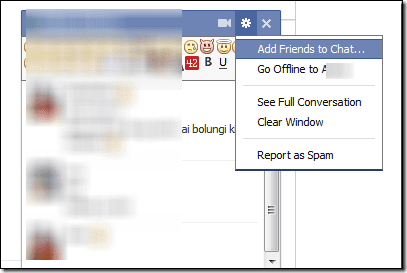
Passo 2: Nel riquadro della chat apparirà una casella di testo di ricerca che ti chiederà di digitare il nome della persona che desideri aggiungere alla chat. Mentre digiti, Facebook mostrerà suggerimenti. Seleziona l'amico e fai clic su Fine. Puoi aggiungere più amici se lo desideri.
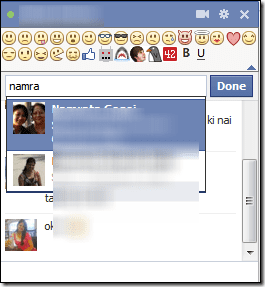
Passaggio 3: Non appena aggiungi nuovi membri alla chat, apparirà un nuovo riquadro della chat con i nomi di tutti i contatti che sono elencati in essa. Mentre digiti il primo messaggio, la notifica verrà inviata a tutti nella chat. Tuttavia, questa finestra di chat non conterrà le conversazioni precedenti che stavi avendo individualmente.

Passaggio 4: Tutti voi ora potete chattare e conversare. I tuoi amici possono anche aggiungere persone che sono nel loro lista di amici e far crescere il gruppo ancora più grande. Non ho idea del limite però.
Uscita dalla chat
Se qualcuno vuole uscire dalla chat, tutto ciò che deve fare è cliccare sull'icona a forma di ingranaggio in alto e cliccare sul link Lasciare la conversazione.
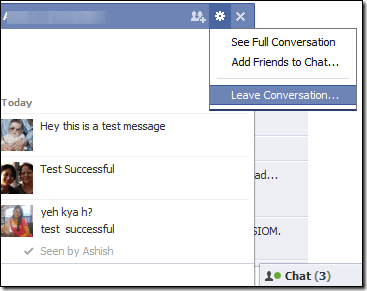
Non appena esci da una conversazione, non riceverai più i messaggi inviati nella conversazione e tutti i record verranno eliminati dai tuoi messaggi. Finché non lasci il gruppo puoi aprire il tuo Messaggi Facebook pagina, seleziona il thread di conversazione e avvia la conversazione.
Conclusione
Questo è tutto, la prossima volta che stai cercando di organizzare una festa o un picnic con i tuoi amici su Facebook, sempre creare una conferenza nel modo discusso in precedenza in modo che non ci siano interruzioni di comunicazione durante la pianificazione cose.
Ultimo aggiornamento il 03 febbraio 2022
L'articolo sopra può contenere link di affiliazione che aiutano a supportare Guiding Tech. Tuttavia, non pregiudica la nostra integrità editoriale. Il contenuto rimane imparziale e autentico.



